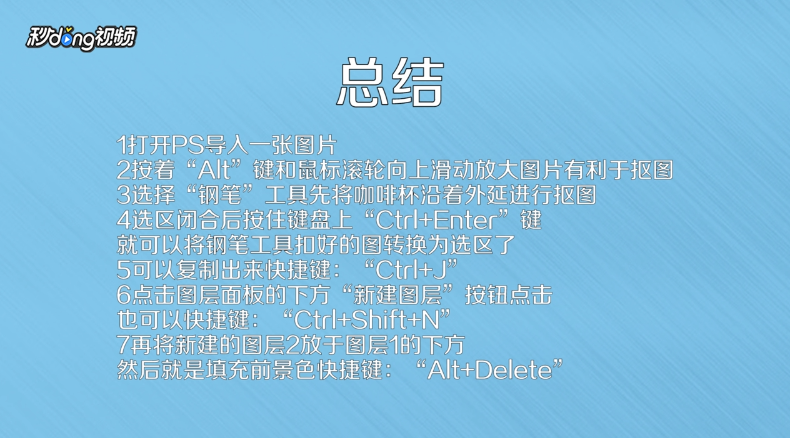1、打开PS,导入一张图片,可以直接从桌面拖拽一张图片到PS里。
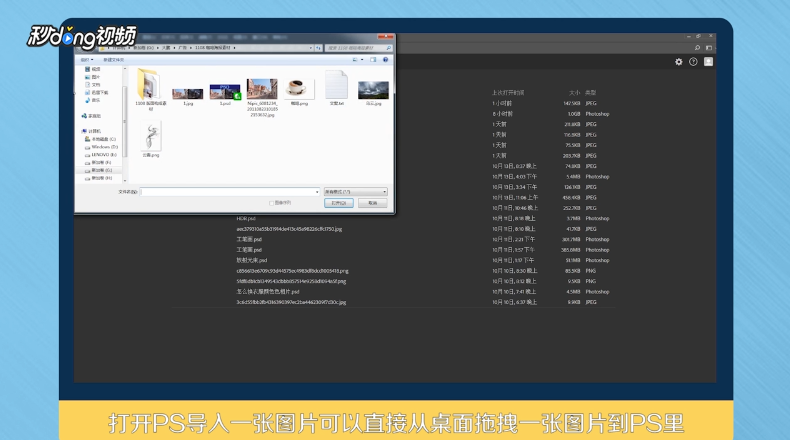
2、按着“Alt”键和鼠标滚轮向上滑动放大图片,这样有利于抠图。
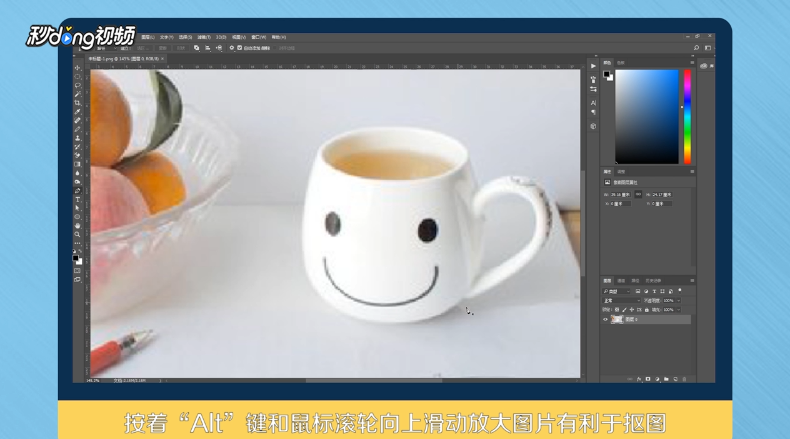
3、选择“钢笔”工具,先将咖啡杯沿着外沿进行抠图。最后一点要和起点链接,只有闭合的选区才可以做图。
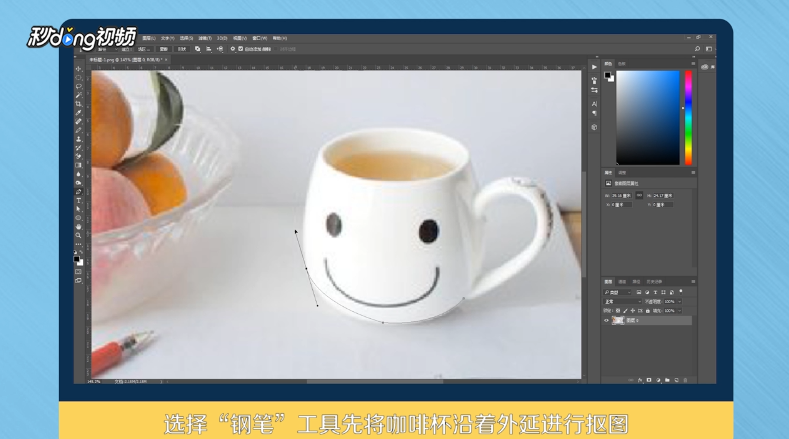
4、选区闭合后,按住键盘上“Ctrl+Enter”键就可以将钢笔工具抠好的图转换为选区了。
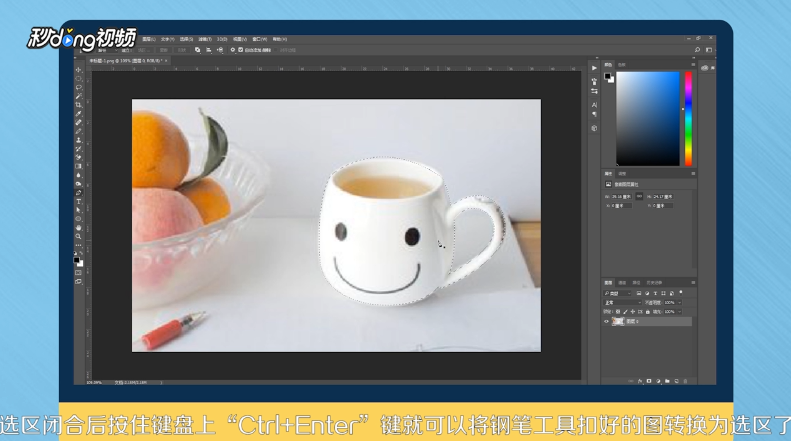
5、按住“Ctrl+J”召堡厥熠键,就会得到一个新咖啡杯子的图层,在以上的基础上背景是透明的,可以看到不是很明显,把背景换个亮一点的颜色对照下。
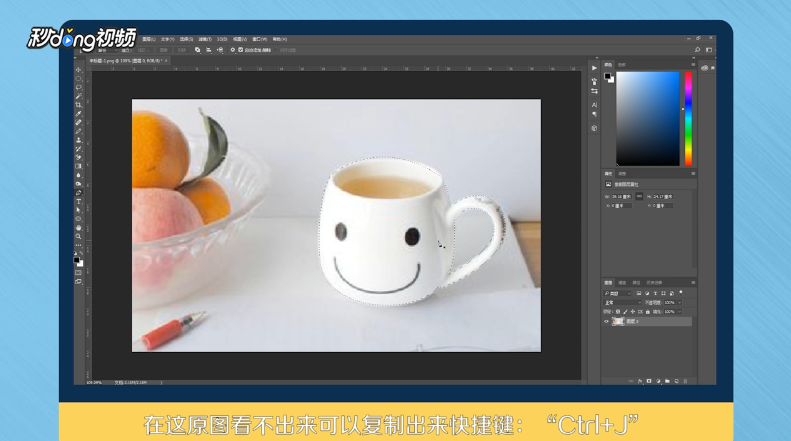
6、点击图层面板的下方“新建图层”按钮,也可以快捷键“Ctrl+Shift+N”。
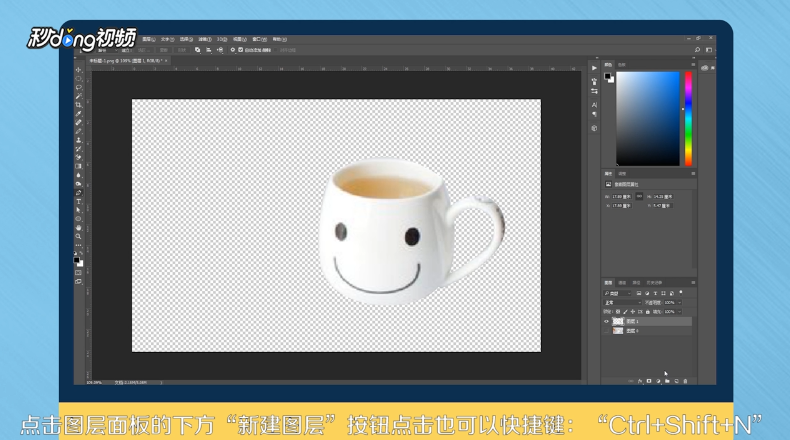
7、再将新建的图层2放于1的下方,然后就是填充前景色,快捷键“Alt+Delete”。
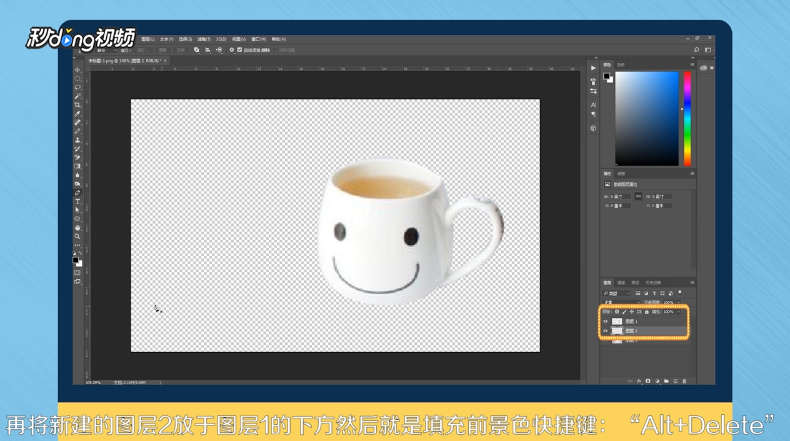
8、总结如下。